หนึ่งในคุณสมบัติการนำทางที่ดีที่สุดของ Windows 10 คือความสามารถในการดาวน์โหลดแผนที่สำหรับการใช้งานแบบออฟไลน์จากภายในระบบปฏิบัติการ เมื่อคุณดาวน์โหลดแผนที่แล้ว แผนที่เหล่านั้นจะแสดงภายในแอปแผนที่ในตัว แม้ว่าการเชื่อมต่ออินเทอร์เน็ตของคุณจะล่มก็ตาม
แผนที่ออฟไลน์เป็นคุณลักษณะที่สำคัญของแอป Windows Maps ของ Microsoft ตั้งแต่ยุคแรกๆ ของ Windows Phone มันยังคงแข่งขันได้ในปัจจุบัน ให้คุณดาวน์โหลดทั้งประเทศพร้อมกัน คู่แข่งอย่าง Google Maps บนโทรศัพท์ Android จะจำกัดให้คุณอยู่ในพื้นที่เล็กๆ ที่ครอบคลุมเมืองเดียวเท่านั้น

หากต้องการดาวน์โหลดแผนที่ออฟไลน์บน Windows 10 หรือ Windows 10 Mobile ให้เปิดแอป Maps แล้วคลิกจุดสามจุดที่มุมขวาบน (ขวาล่างบนโทรศัพท์) ในเมนูที่ปรากฏขึ้น ให้คลิก "การตั้งค่า" จากนั้นคลิกปุ่ม "เลือกแผนที่" ใต้ "แผนที่ออฟไลน์" บนหน้าจอที่ปรากฏขึ้น หรือคุณสามารถเปิดแอปการตั้งค่า ไปที่หมวดหมู่ "แอป" และเลือกหน้า "แผนที่ออฟไลน์"
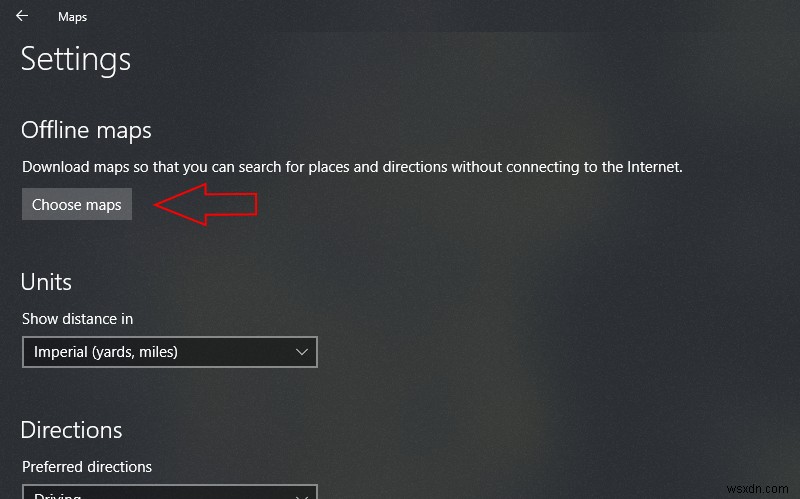
หน้าจอการตั้งค่าแผนที่ออฟไลน์ให้คุณดาวน์โหลดแผนที่ใหม่และจัดการแผนที่ที่มีอยู่ หากต้องการเพิ่มภูมิภาคอื่นลงในแผนที่ออฟไลน์ ให้แตะหรือคลิกปุ่ม "ดาวน์โหลดแผนที่" เลือกทวีปและประเทศที่คุณต้องการดาวน์โหลด สำหรับประเทศที่ประกอบด้วยภูมิภาคขนาดใหญ่หลายแห่ง คุณสามารถเลือกดาวน์โหลดเฉพาะบางพื้นที่หรือทั้งประเทศก็ได้

เมื่อคุณเลือกประเทศและภูมิภาคแล้ว แผนที่จะเริ่มดาวน์โหลดทันที คุณควรจำไว้ว่าไฟล์แผนที่มีขนาดค่อนข้างใหญ่ โดยทั่วไปแล้วจะมีน้ำหนักหลายร้อยเมกะไบต์สำหรับประเทศทั่วไป การดาวน์โหลดอาจใช้เวลาสักครู่ขึ้นอยู่กับการเชื่อมต่ออินเทอร์เน็ตของคุณ หากคุณต้องการเปลี่ยนตำแหน่งที่เก็บข้อมูลที่ดาวน์โหลดแผนที่ คุณสามารถเลือกไดรฟ์ที่เชื่อมต่อจากเมนูแบบเลื่อนลง "ตำแหน่งที่เก็บข้อมูล" ในหน้าการตั้งค่าแผนที่ออฟไลน์หลัก

เมื่อดาวน์โหลดแผนที่แล้ว คุณจะเห็นแผนที่ปรากฏในรายการแผนที่ออฟไลน์ ตอนนี้คุณสามารถเข้าถึงแผนที่ในภูมิภาคนี้ขณะออฟไลน์ ให้คุณเรียกดูพื้นที่ ขอเส้นทาง และดูรายละเอียดธุรกิจพื้นฐานโดยไม่ต้องเชื่อมต่ออินเทอร์เน็ต หากต้องการลบแผนที่ ให้คลิกชื่อแผนที่ในรายการแล้วกดปุ่ม "ลบ" คุณสามารถลบแผนที่ทั้งหมดของคุณด้วยปุ่ม "ลบแผนที่ทั้งหมด"

หน้าการตั้งค่าแผนที่ออฟไลน์ยังมีตัวเลือกที่มีประโยชน์อื่นๆ อีกสองสามตัวเลือก ซึ่งรวมถึงตัวเลือกในการเปิดใช้งานการอัปเดตแผนที่ผ่านการเชื่อมต่อแบบคิดค่าบริการตามปริมาณข้อมูล ให้คุณดาวน์โหลดไฟล์ใหม่บนข้อมูลมือถือ และปุ่มเพื่อตรวจสอบการอัปเดตแผนที่

ตามค่าเริ่มต้น Maps จะตรวจหาการอัปเดตใหม่ๆ ในแผนที่ออฟไลน์ของคุณเป็นประจำ เมื่อคุณไม่ได้ใช้การเชื่อมต่อแบบคิดค่าบริการตามปริมาณข้อมูล คุณสามารถเปลี่ยนลักษณะการทำงานนี้ได้โดยใช้ปุ่มสลับ "อัปเดตแผนที่โดยอัตโนมัติ"
การดาวน์โหลดแผนที่ออฟไลน์บน Windows 10 ช่วยให้คุณสำรวจเมืองใหม่ๆ ได้โดยไม่ต้องใช้ข้อมูลมือถือ ความสามารถในการดาวน์โหลดทั้งประเทศพร้อมกันทำให้คุณสมบัตินี้มีความยืดหยุ่นมากกว่าตัวเลือกแผนที่ออฟไลน์ในแอพคู่แข่ง ด้วยการสร้างไว้ใน Windows จึงใช้งานได้ทุกที่โดยไม่จำเป็นต้องดาวน์โหลดซอฟต์แวร์เพิ่มเติม


